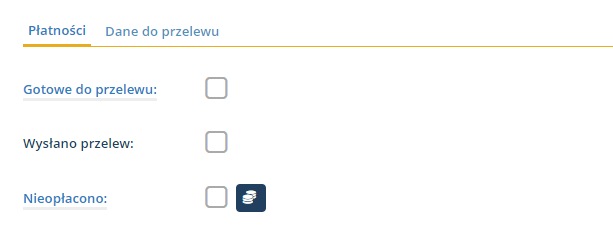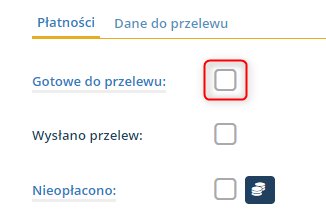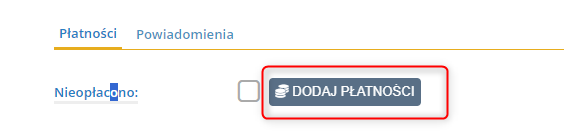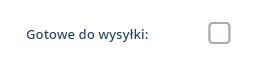Płatnościami możesz zarządząć z poziomu dokumentu, oraz z poziomu widoków. O zarządzaniu z poziomu widoków przeczytasz w artykułach:
Sekcja płatności w fakturze PRZYCHODZĄCEJ
W tej sekcji oznaczasz statusy dotyczące płatności.
Aby oznaczyć fakturę jako gotową do przelewu, zaznacz pole.
Potwierdź.

Sugerowana kwota do przelewu pojawia się automatycznie i wyświetla pełną kwotę.

Jeżeli chcesz opłacić częściowo, wprowadź kwotę oraz datę gotowości do przelewu. Pozostała kwota wyświetli się w okienku.

Po wysłaniu przelewu zaznacz pole.

Wybierz rodzaj przelewu.
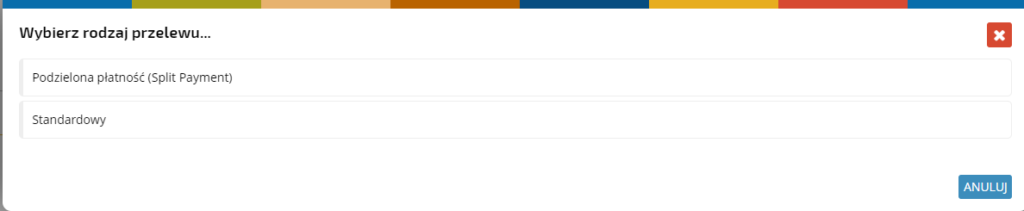
Aby dodać płatność kliknij przycisk.

Wpisz kwotę i wybierz datę.

Po zatwierdzeniu pojawia się płatność. Status zmienił się na OPŁACONO CZĘŚCIOWO.

Aby oznaczyć płatność pozostałej kwoty faktury przejdź te same kroki. Status zmieni się na OPŁACONO CAŁKOWICIE.

Kliknięcie na GOTOWE DO PRZELEWU wyświetli historię zleceń płatności.

Aby zobaczyć historię płatności, kliknij w status płatności. W razie potrzeby możesz usunąć pozycję z historii, klikając “-“.

W drugiej zakładce znajdują się dane do przelewu.
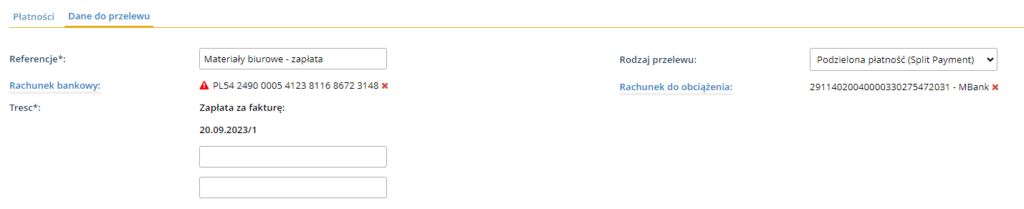
Wypełnij referencje i treść (temat przelewu).
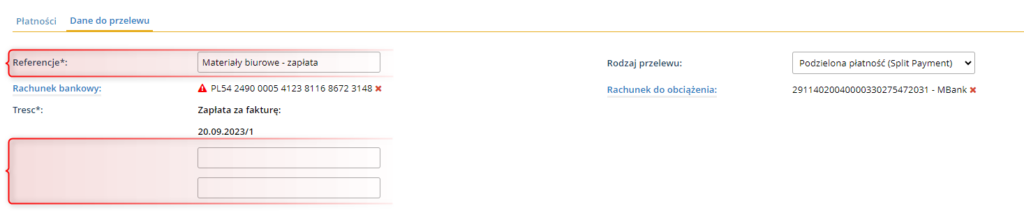
Wprowadź rachunek bankowy (do przelewu) i rachunek do obciążenia.
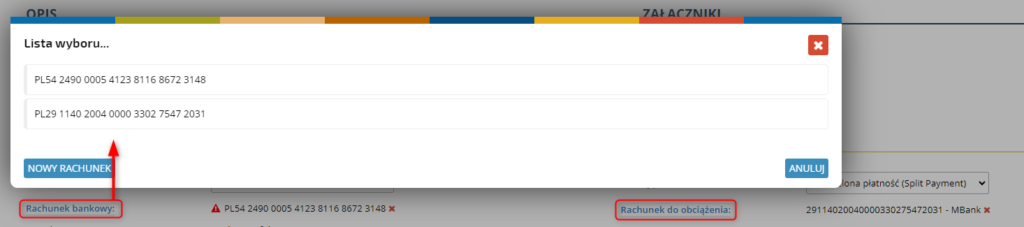
Jeżeli potrzebny nr rachunku nie znajduje się na liście, kliknij NOWY RACHUNEK, wypełnij dane i zatwierdź.

W razie gdyby rachunek nie był zarejestrowany w Urzędzie Skarbowym, wyświetli się alert z informacją.

Wybierz rodzaj przelewu.

Sekcja płatności w fakturze WYCHODZĄCEJ
Sekcja płatności w fakturze wychodzącej służy do oznaczania czy wysłana faktura została już opłacona przez kontrahenta. Domyślnie ma status NIEOPŁACONO. Kliknij przycisk żeby dodać płatność.
Domyślnie wyświetli się pełna kwota faktury oraz dzisiejsza data.

Jeżeli wprowadzisz niepełną kwotę, w oknie wyświetli się pozostała część kwoty.

Po zatwierdzeniu status zmieni się na OPŁACONO CZĘŚCIOWO oraz wyświetli się podsumowanie.

Po wprowadzaniu reszty płatności (jak w poprzednim kroku), status zmieni się na OPŁACONO CAŁKOWICIE, a podsumowanie przestanie się wyświetlać.

Zakładka POWIADOMIENIA służy do oznaczania sposobu wysłania faktury.
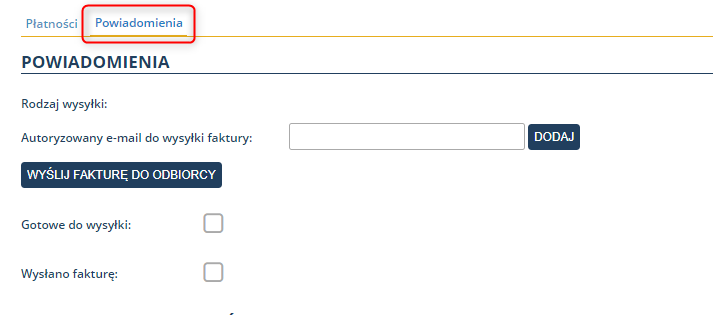
Jeżeli faktura jest gotowa do wysyłki w formie papierowej, kliknij okienko przy polu GOTOWE DO WYSYŁKI.
W wyświetlonym oknie wybierz formę TRADYCYJNA.

Wyświetli się status, data i osoba wysyłająca.

Jeżeli chcesz wysłać fakturę elektronicznie, najpierw musisz dodać adres email. Wprowadź adres i kliknij DODAJ.
Kliknij okienko GOTOWE DO WYSYŁKI.
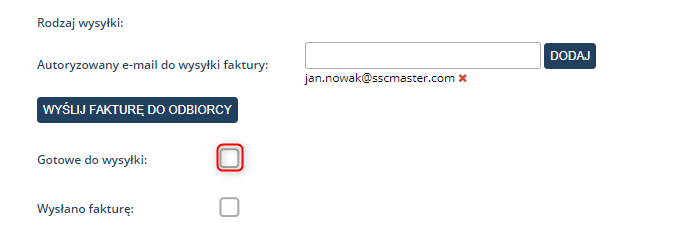
Z listy wybierz ELEKTRONICZNA.

Kliknij WYŚLIJ FAKTURĘ DO ODBIORCY i zatwierdź.

Wybierz szablon.

Faktura zostanie wysłana a statusy z datami wyświetlone.